Kuidas kontrollida AirPodi aku taset Android-telefonis
Mida teada
- Laadige Google Playst alla ja installige AirPodi aku jälgimise rakendus, st AirBattery.
- Siduge oma AirPodid oma Android-seadmega ja asetage need laadimisümbrisesse.
- Käivitage AirPodi aku jälgimise rakendus, avage AirPodsi ümbris ja aku taset kuvatakse teie Android-telefonis.
Selles artiklis selgitatakse, kuidas kontrollida AirPodide aku taset Android-telefoniga. See funktsioon on tavaliselt saadaval ainult siis, kui kasutate AirPodi iPhone'i, iPadi või Maciga, kuid saate kontrollida AirPodi aku taset Android-telefonis rakendus.
Kas saate Android-telefonides AirPodsi akustatistikat kontrollida?
Kuigi saate AirPodsid piisavalt lihtsalt ühendada Android-telefonide ja muude mitte-Apple'i seadmetega, pole aku oleku kontrollimiseks sisseehitatud võimalust. AirPode on Apple'i seadmetega lihtsam kasutada, kuna ühendamisprotsess on palju lihtsam ning Apple'i seadmed on loodud näitama nii AirPodide kui ka korpuse aku olekut. AirPodide ühendamine mitte-Apple'i seadmetega toimub käsitsi sidumise teel ja aku olekut saab kontrollida ainult kolmanda osapoole rakenduse abil.
The Google Play pood sisaldab mitmeid kolmanda osapoole rakendusi, mis võimaldavad teil kontrollida AirPodide ja muude juhtmeta seadmete aku olekut. Kõik need rakendused on pärit kolmandatest osapooltest, mitte Apple'ist või Google'ist, ja neid toetavad sageli rakendusesisesed reklaamid.
Kuidas kontrollida AirPodi aku taset Android-telefonis
AirPodi aku taseme kontrollimiseks Android-telefonis avage Google Play pood ja otsige üles „AirPodi akurakendus”. Võimalusi on palju ja need kõik täidavad sama põhifunktsiooni. Kui üks neist ei tööta, desinstallige see ja proovige teist.
AirPodi aku taset Android-telefonis saate kontrollida järgmiselt.
Siduge oma AirPodid Android-telefoniga.
Otsige ja installige AirPodi aku taseme rakendus, st. AirAku.
-
Puudutage ANNA LUBA.
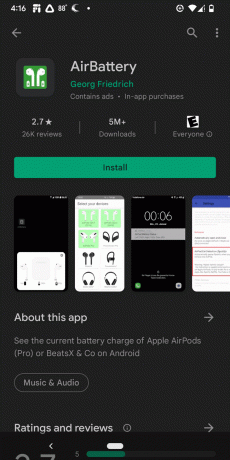
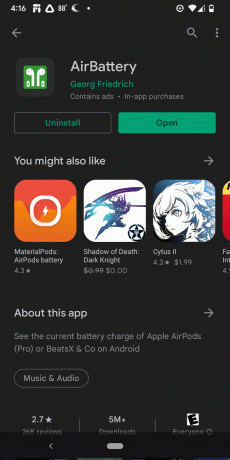
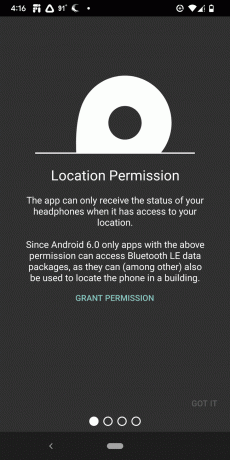
Puudutage ANNA LUBA.
Puudutage AirAku.
-
Puudutage lülitit Luba kuvamine teiste rakenduste kohal.
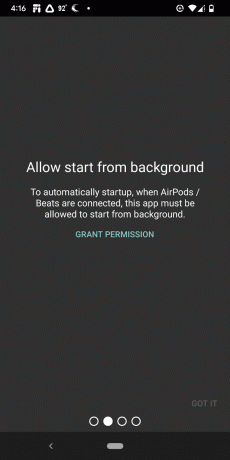
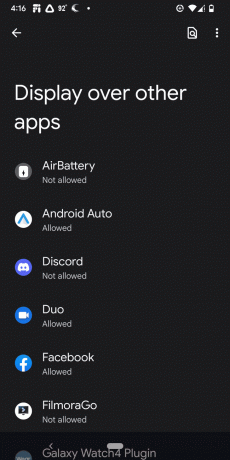
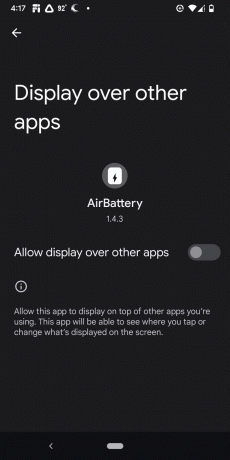
Puudutage <.
Puudutage <.
-
Puudutage Ignoreeri.
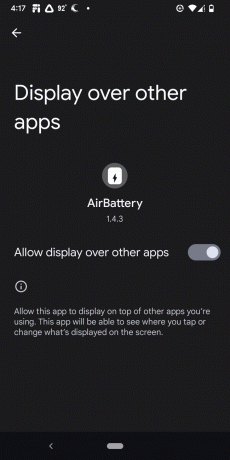
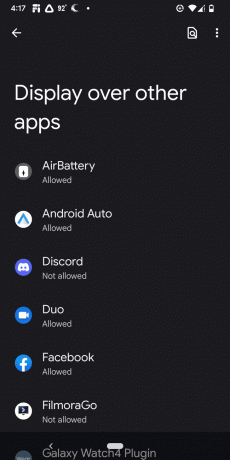
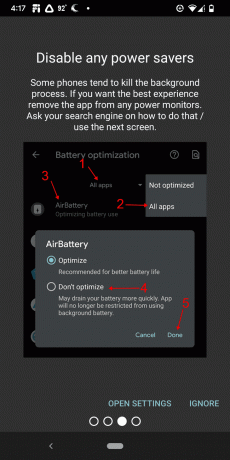
Kui teil on tulevikus probleeme akumonitori kasutamisega, võite proovida toite optimeerimise keelata, kasutades sellel ekraanil näidatud meetodit.
Puudutage oma AirPodid mudel.
Ava AirAku rakendus.
Avage oma AirPodsi ümbris, kui AirPodid on sisestatud.
-
Teie AirPodide ja AirPodsi ümbrise aku olek kuvatakse hüpikkaardil.
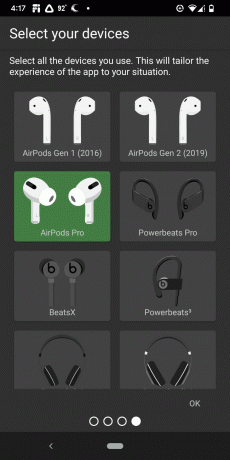
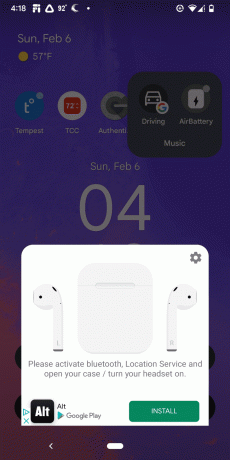
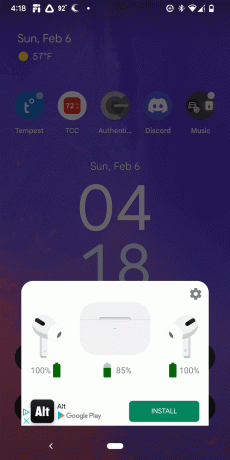
Kui olekut ei kuvata, sulgege AirPodsi ümbris ja avage see uuesti ning veenduge, et ümbris poleks teie telefonist liiga kaugel.
Kas muud AirPodsi funktsioonid töötavad Android-telefonides?
Enamik AirPodi funktsioone töötab, kui see on ühendatud Android-telefoniga, välja arvatud Siri ja Fit Test. Kui Android-telefoniga ühendatud, ei saa te AirPodide abil Sirile küsimusi esitada, kuna Androidil on oma virtuaalne assistent. Kui olete hiljuti oma AirPod Pro näpunäiteid välja vahetanud, ei saa Androidi abil automaatselt õigeid suurusi näpunäiteid leida. Fit Testi funktsioon on saadaval ainult iOS-is, seega peate AirPod Pro näpunäidete Android-telefoniga asendamisel kasutama katse-eksituse meetodit.
Muud funktsioonid töötavad AirPodide kasutamisel Android-telefonidega, kuid peate need aktiveerima varrenuppudega. Näiteks saate iOS-is ja macOS-is aktiivse mürasummutuse sisse lülitada juhtimiskeskuse kaudu, kuid Androidis pole see valik.
Aktiivse mürasummutuse ja muude AirPodi funktsioonide kasutamiseks Android-telefonis toimige järgmiselt.
- Aktiivne mürasummutus: Vajutage varreandurit, kuni kuulete helinat.
- Läbipaistvuse režiim: Vajutage varreandurit, kuni kuulete helinat.
- Esita/peata muusikat: ühekordne pigistamine.
- Jäta rada vahele: topeltpigistamine.
-
Esita eelmine lugu: kolmekordne pigistamine.
